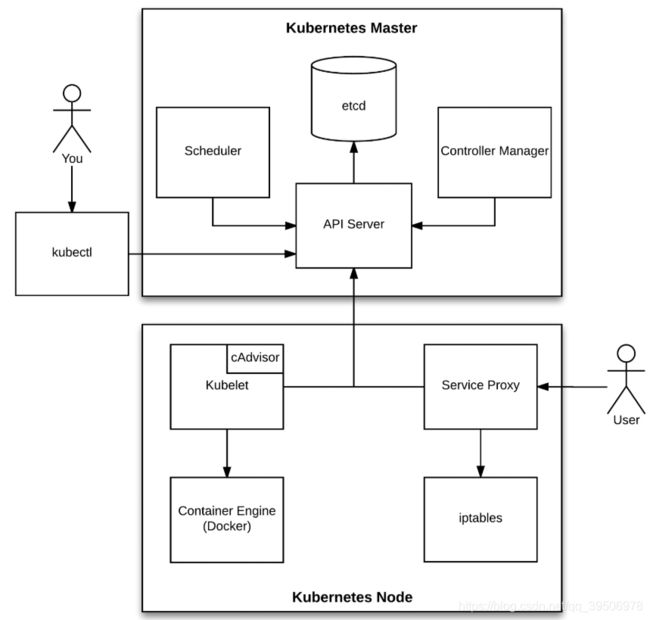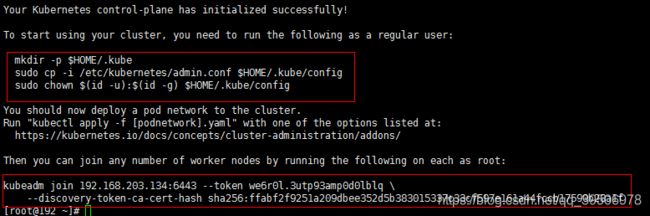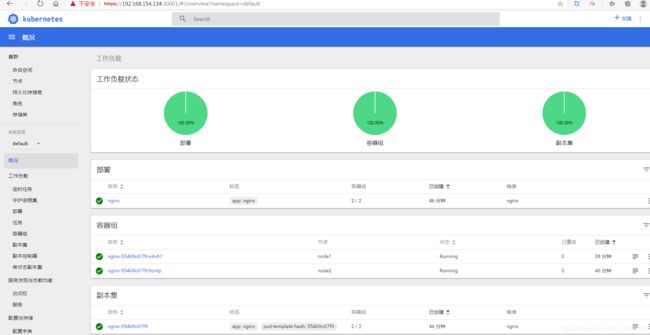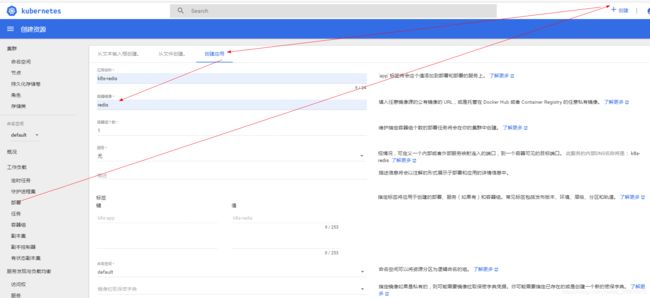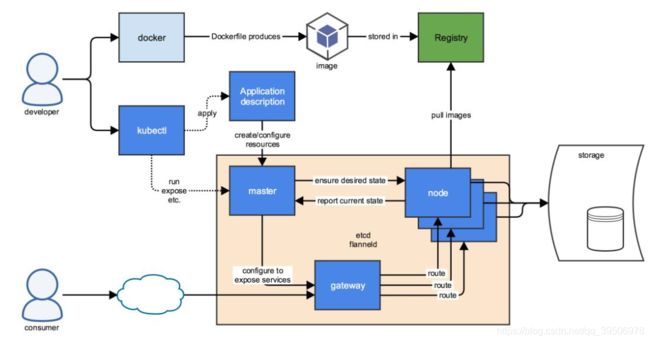从0开始使用kubeadm快速搭建k8s集群
整体架构
推荐学习:
A. https://www.kuboard.cn/ ,也是基于kubeadm安装,提供了一个更nice的dashboard
B.https://www.kubernetes.org.cn/k8s 中文社区文档
一.准备工作(所有节点)
1.准备3台虚拟机(克隆)或物理机,1.5GB左右内存(如果资源有限,停止虚拟机其它没必要的服务,停止window没必要的应用,这里master1.5G,node1,node2均1G,勉强可玩),2个CPU及以上(如果1个CPU安装过程中会报错)
2.关闭防火墙:systemctl stop firewalld && systemctl disable firewalld
3.关闭selinux: sed -i 's/enforcing/disabled/' /etc/selinux/config && setenforce 0
4.关闭swap分区:swapoff -a;sed -ri 's/.*swap.*/#&/' /etc/fstab
5.修改hostname:hostnamectl set-hostname xxx ,分别改为master/node1/node2,并修改hosts文件/etc/hosts ,末尾追加
192.168.154.134 master
192.168.154.135 node1
192.168.154.136 node26.网络配置并使生效
cat > /etc/sysctl.d/k8s.conf << EOF
net.bridge.bridge-nf-call-ip6tables = 1
net.bridge.bridge-nf-call-iptables = 1
EOFsysctl --system
二.所有节点安装Docker/kubeadm/kubelet
1.安装docker(1.13版本)或docker-ce(ce社区版)均可
#yum源
yum install -y wget && wget https://mirrors.aliyun.com/docker-ce/linux/centos/docker-ce.repo -O /etc/yum.repos.d/docker-ce.repo
#yum安装
yum -y install docker-ce-18.06.1.ce-3.el7
#启动并开机自启
systemctl enable docker && systemctl start docker
#配置镜像加速vim /etc/docker/daemon.json
{
"registry-mirrors": ["https://5c3uuctj.mirror.aliyuncs.com","https://hub-mirror.c.163.com", "https://reg-mirror.qiniu.com"]
}
#重启docker
systemctl restart docker2.安装kubeadm,kubelet和kubectl
# yum源
cat > /etc/yum.repos.d/kubernetes.repo << EOF
[kubernetes]
name=Kubernetes
baseurl=https://mirrors.aliyun.com/kubernetes/yum/repos/kubernetes-el7-x86_64
enabled=1
gpgcheck=0
repo_gpgcheck=0
gpgkey=https://mirrors.aliyun.com/kubernetes/yum/doc/yum-key.gpg https://mirrors.aliyun.com/kubernetes/yum/doc/rpm-package-key.gpg
EOF
# yum安装kubelet/kubeadm/kubectl
yum install -y kubelet-1.15.0 kubeadm-1.15.0 kubectl-1.15.0
#开机自启kubelet服务,kubeadm是临时的集群安装工具不需要加入自启服务,kubectl是操作k8s集群的命令,也不需要加入自启服务
systemctl enable kubelet
三.使用kubeadm初始化k8s集群(只在master 节点192.168.154.134执行)
这步比较慢,会安装mater节点的etcd,scheduler,apiserver,controller-manager等组件(docker容器)
kubeadm init \
--apiserver-advertise-address=192.168.154.134 \
--image-repository registry.aliyuncs.com/google_containers \
--kubernetes-version v1.15.0 \
--service-cidr=10.1.0.0/16 \
--pod-network-cidr=10.244.0.0/16按提示创建文件夹并修改文件夹所属用户,kubeadm join xxxx稍后再node1 node2这两个普通节点执行,类似docker swarm
安装flannel网络插件,配置文件
# 下载flannel的yml文件(下不了可使用这个大哥的https://www.lanzous.com/i8jjpij,该文件有点类似docker-compose.yml,里面的image可能拉取不了,可以把该配置项全部替换为lizhenliang/flannel:v0.11.0-amd64,建议直接拉lizhenliang/flannel:v0.11.0-amd64,再把它重新打个tag为需要的那个镜像名——docker tag lizhenliang/flannel:v0.11.0-amd64 quay.io/coreos/flannel:v0.11.0-ppc64le)
wget https://raw.githubusercontent.com/coreos/flannel/master/Documentation/kube-flannel.yml
# 执行这个文件生成flannel的pods
kubectl apply -f kube-flannel.yml
四、普通node1,node2加入k8s集群
kubeadm join 192.168.154.134:6443 --token 30mbdv.ocf1kju9qoh8uqem \
--discovery-token-ca-cert-hash sha256:97b3c71e5ae44f0c11a3de8ef65e5eef0d935315a7a1b6ec577a019b861914c3
加入失败尝试:iptables -F && iptables -t nat -F && iptables -t mangle -F && iptables -X检查一下:kubectl get pods,可能因为网络,或虚拟机资源不够等原因造成普通node长时间NotReady状态
尝试重新加入集群
#在node1执行重置
kubeadm reset
#在master执行资源删除,语法:kubectl 操作 资源类型(node/service/pod等) 资源名
kubectl delete node node1
#重新执行加入集群
kubeadm join 192.168.154.134:6443 --token 30mbdv.ocf1kju9qoh8uqem \
--discovery-token-ca-cert-hash sha256:97b3c71e5ae44f0c11a3de8ef65e5eef0d935315a7a1b6ec577a019b861914c3如果要重置master
kubeadm reset -f
modprobe -r ipip
lsmod
rm -rf ~/.kube/
rm -rf /etc/kubernetes/
rm -rf /etc/systemd/system/kubelet.service.d
rm -rf /etc/systemd/system/kubelet.service
rm -rf /usr/bin/kube*
rm -rf /etc/cni
rm -rf /opt/cni
rm -rf /var/lib/etcd
rm -rf /var/etcd
yum remove -y kubelet-1.15.0 kubeadm-1.15.0 kubectl-1.15.0K8S命令较多,增强tab键提示:echo "source <(kubectl completion bash)" >> ~/.bashrc ,重新ssh登录
五,部署k8s nginx容器进行测试
创建一个nginx容器,暴露为nodePort,并扩容
#创建容器
kubectl create deployment nginx --image=nginx
#暴露为service,能通过NodePort直接访问,否则只能通过cluster-ip访问
kubectl expose deployment nginx --port=80 --type=NodePort
#查看服务
kubectl get pod,svc
#扩容
kubectl scale deployment nginx-deployment --replicas=2
#再次查看pod,可见有两个pod
kubectl get pod
查看pods,services
在node1,node2分可以看到均匀分配的两个Nginx
直接访问http://192.168.154.134:31379 或http://192.168.154.135:31379 或http://192.168.154.136:31379均可访问到该Nginx,但是会集中访问到某一Nginx实例,需要负载均衡则需要通过Nginx服务的CLUSTER-IP进行访问(curl 10.1.56.244,docker logs -f nginx的docker容器ID/NAME 查看node1,node2到nginx日志 或kubectl logs -f nginx的PodName查看日志)
六,安装K8S的dashboard,配置文件
#配置文件参考https://www.lanzous.com/i8jjpij
kubectl apply -f kube-dashboard.yml#查看服务,治理需要指明命名空间,默认的default查看不到该服务
kubectl get pods,services -n kube-system谷歌访问https://192.168.154.134:30001,必须是https
但页面无法访问,需要配置一下https证书
mkdir key && cd key
#生成证书
openssl genrsa -out dashboard.key 2048
#我这里写的自己的node1节点,因为我是通过nodeport访问的;如果通过apiserver访问,可以写成自己的master节点ip
openssl req -new -out dashboard.csr -key dashboard.key -subj '/CN=192.168.135.129'
openssl x509 -req -in dashboard.csr -signkey dashboard.key -out dashboard.crt
#删除原有的证书secret
kubectl delete secret kubernetes-dashboard-certs -n kube-system
#创建新的证书secret
kubectl create secret generic kubernetes-dashboard-certs --from-file=dashboard.key --from-file=dashboard.crt -n kube-system
#查看pod
kubectl get pod -n kube-system
#重启pod(删除pod,k8s会重新启动一个pod)
kubectl delete pod kubernetes-dashboard-78dc5f9d6b-zgvr6 -n kube-system
再次访问https://192.168.154.134:30001
访问dashboard可通过一个token进行访问
kubectl create serviceaccount dashboard-admin -n kube-system
kubectl create clusterrolebinding dashboard-admin --clusterrole=cluster-admin --serviceaccount=kube-system:dashboard-admin
kubectl describe secrets -n kube-system $(kubectl -n kube-system get secret | awk '/dashboard-admin/{print $1}')效果预览,感觉没docker swarm那个功能强大
可进行副本集伸缩,新应用部署,操作类似docker swarm
对接CICD,从私库拉取微服务镜像进行部署
另一款非官方dashboard,感觉挺不错https://www.kuboard.cn/install/install-dashboard.html